Changement du type d'utilisateur pour un utilisateur existant
Vous devrez parfois changer le type d'utilisateur. Par exemple, vous pouvez passer de Contact à Utilisateur final.
Si les attributs du type d'utilisateur proposé pour lequel vous changez ne sont pas identiques, vous risquez de perdre certaines données. Lorsque vous changez de type d'utilisateur, si vous souhaitez transférer certains éléments, modifiez les attributs du type proposé. Par exemple, le type Contact présente les attributs Société et Responsable de compte, alors que ce n'est pas le cas pour le type Utilisateur final.
Vous ne pouvez pas changer de type d'utilisateur si vous avez activé le suivi automatique des versions pour l'objet Utilisateur. Pour en savoir plus, reportez-vous à Activation du contrôle des versions des attributs d'un utilisateur.
Lorsque vous modifiez le type d'utilisateur d'une personne, son mot de passe reste identique, alors assurez-vous qu'il s'agit d'un mot de passe fort.
Pour changer le type d'un utilisateur existant, procédez comme suit :
- Démarrez le composant Administration.
- Développez l'arborescence Gestion des utilisateurs et affichez la fenêtre d'utilisateur appropriée.
- Dans la liste Actions, cliquez sur Changer de type d'utilisateur.
La fenêtre de sélection du type d'utilisateur s'affiche.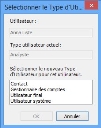
- Sélectionnez le type d'utilisateur requis et cliquez sur OK.
S'il manque des attributs particuliers au type d'utilisateur indiqué, un message apparaît. Si le type d'utilisateur indiqué possède tous les attributs nécessaires, ce message ne s'affiche pas. Passez à l'étape 6. - Si vous n'avez pas besoin de transférer les informations stockées dans ces attributs, cliquez sur Oui dans la fenêtre de message.
La fenêtre Utilisateur s'affiche.
Si vous souhaitez que les informations soient transférées, cliquez sur Non et créez les attributs requis pour le type d'utilisateur cible. Pour en savoir plus sur la création d'attributs, consultez Attributs.
- Cliquez sur
 .
.